Votre activité bat son plein et un problème inattendu de connexion internet ou d’accès au réseau my.orderbird perturbe l'environnement de travail.
En cas d'urgence absolue uniquement
Le mode de secours est véritablement destiné à être utilisé uniquement dans les situations les plus critiques — lorsque rien d'autre ne fonctionne et que tout s'effondre !
Les utilisateurs travaillant avec un seul appareil (une seule licence) et ceux travaillant avec plusieurs appareils, mais qui n’ont pas activé la synchronisation des tables, peuvent continuer à travailler hors connexion sans aucun problème.
Le mode urgence - Les points clefs en résumé
Situation initiale
Vous rencontrez un problème de connexion internet alors que la synchronisation des tables est activée.
Qu'est-ce que je fais ?
- Ne supprimez en aucun cas l'application
- Lorsque vous êtes sur la page d’accueil de l’appli, allez dans “orderbird sync” et désactivez l’option “Synchronisation des tables”
- L’assistant vous guide étape par étape pour activer le mode urgence
- Comparatif des tables : chaque table ouverte doit être enregistrée sur un appareil spécifique
- Vous pouvez désormais travailler en toute tranquillité avec plusieurs appareils et sans connexion internet.
Pas de paiement sans numéraire, ni de synchronisation des données et des tableaux
- Le paiement via le lecteur de carte Concardis et la synchronisation des données sont temporairement suspendues
- Vous pourrez de nouveau activer la synchronisation des tables lorsque vous démarrerez une nouvelle session.
Activer le mode urgence pas à pas (désactivation de la synchronisation des tables)
Un problème de connexion, que faire ?
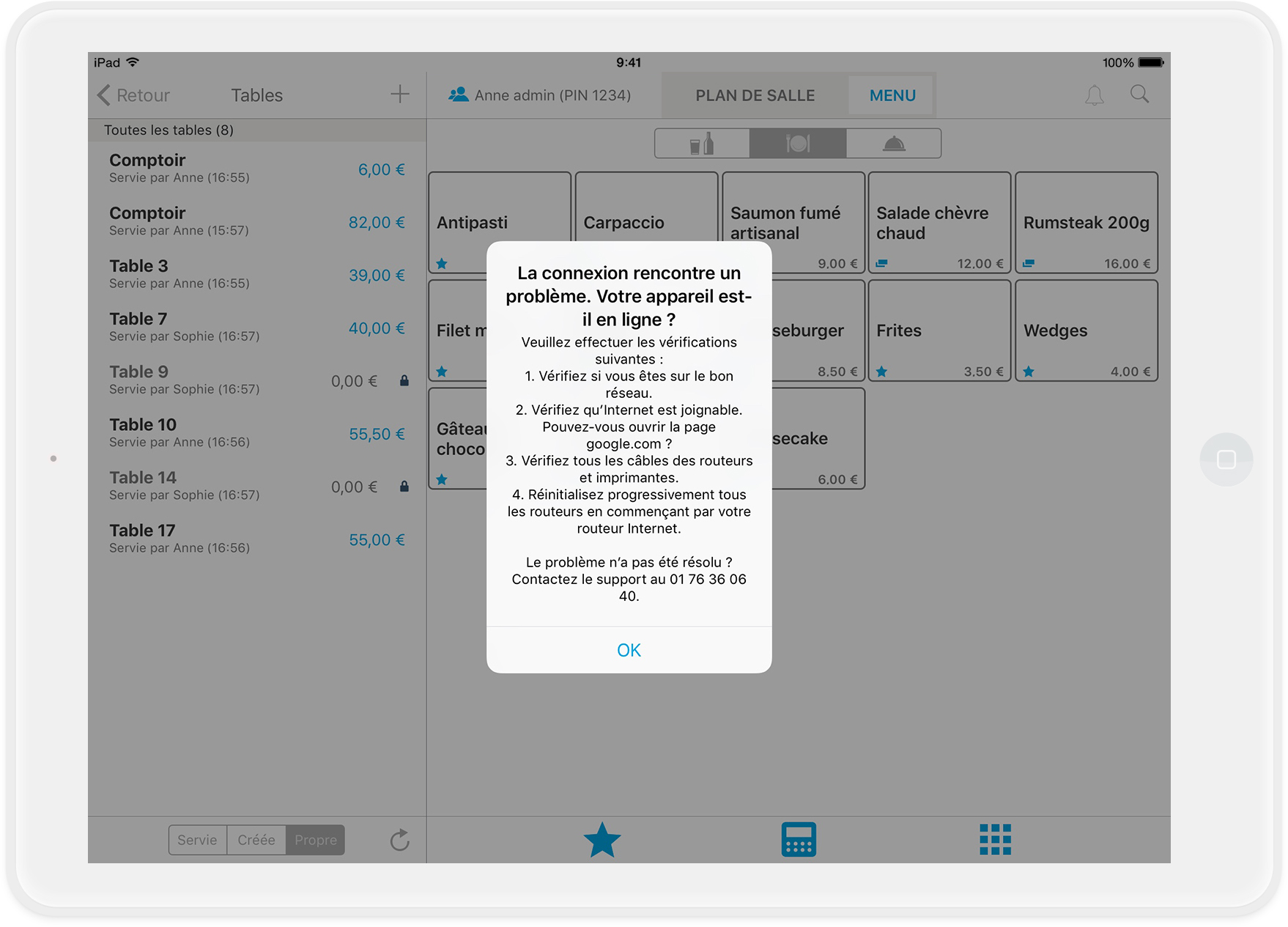
Si vous n’avez plus de connexion internet ou si la connexion au réseau my.orderbird.com est interrompue, l'application vous propose de résoudre le problème en quatre étapes.
Sans une connexion internet et avec la synchronisation des tables activée :
- Vous ne pouvez pas modifier votre menu et vos différents paramètres
- Votre journal n’est pas synchronisé au serveur
- Vos tables ouvertes ne sont pas synchronisées automatiquement à vos appareils
- Votre lecteur de carte Concardis n’est pas disponible.
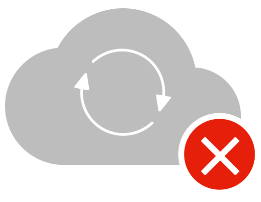 |
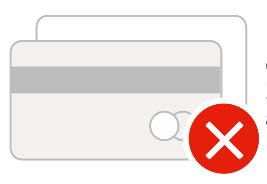 |
Peut-on continuer à travailler hors-ligne sans le dispositif du mode urgence ?
Oui, si…
- Vous travaillez avec un unique appareil et qu’”orderbird sync” est désactivé
- Vous travaillez avec un ou plusieurs appareils et que dans “orderbird sync”, la synchronisation des tables est désactivée.
Non, si…
- Vous avez activé “orderbird sync” ainsi que la synchronisation des tables.
Dans ce cas, vous devez passer en mode urgence pour continuer à travailler.
Dans le mode urgence, le lecteur de carte Concardis ainsi que la synchronisation des données sont temporairement inaccessibles jusqu’à ce que vous soyez de nouveau en ligne.
Désactiver la synchronisation des tables
- Réunissez tous vos appareils Apple qui travaillent sur la session en cours
- Allez sur la page d’accueil de l'application puis dans “orderbird sync” et désactivez l’option “Synchronisation des tables”. Répétez cette étape sur chaque appareil :
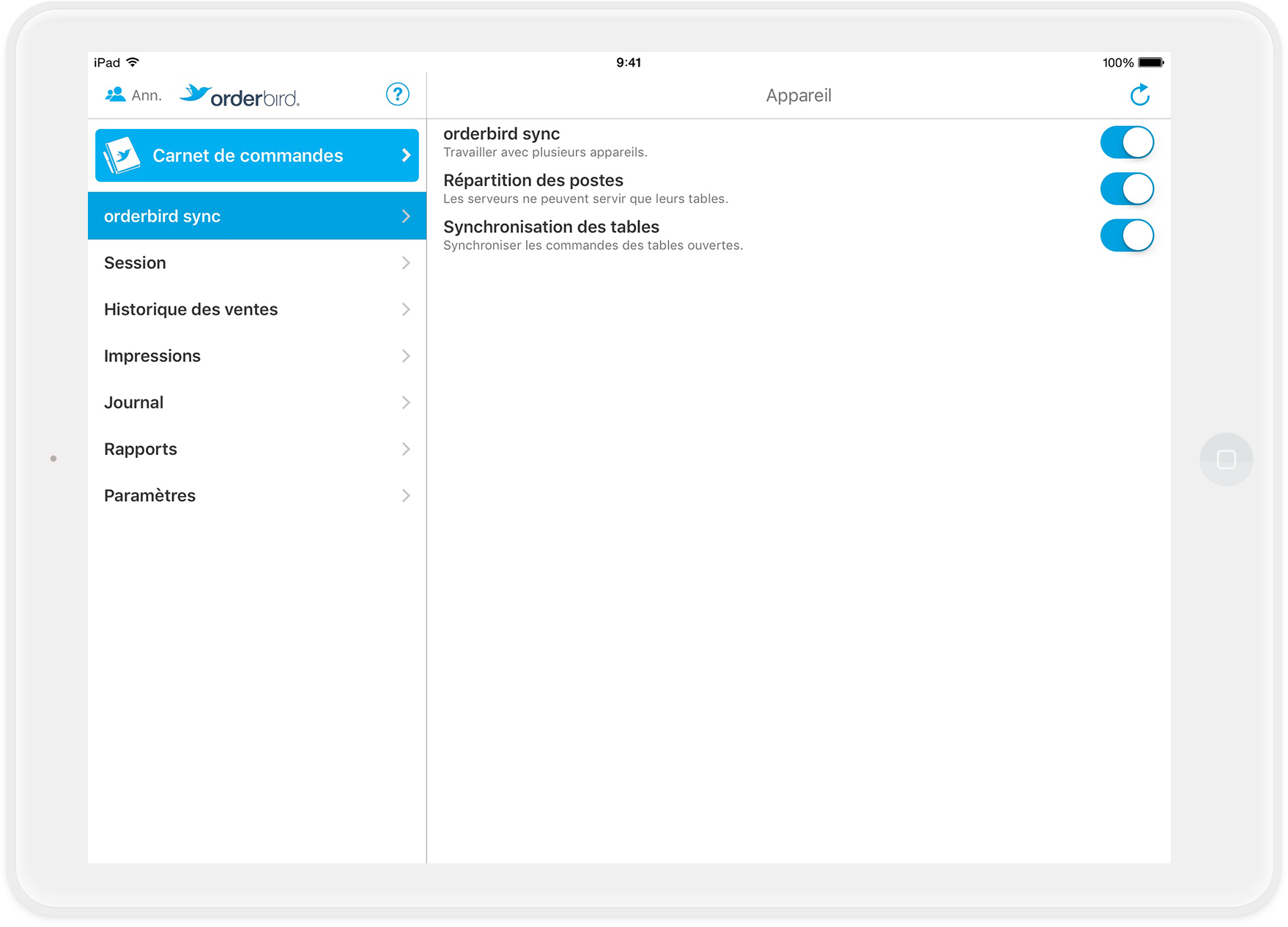
- Une fenêtre pop-up s'ouvre et vous dirige immédiatement vers le mode urgence en vous expliquant les étapes à suivre :
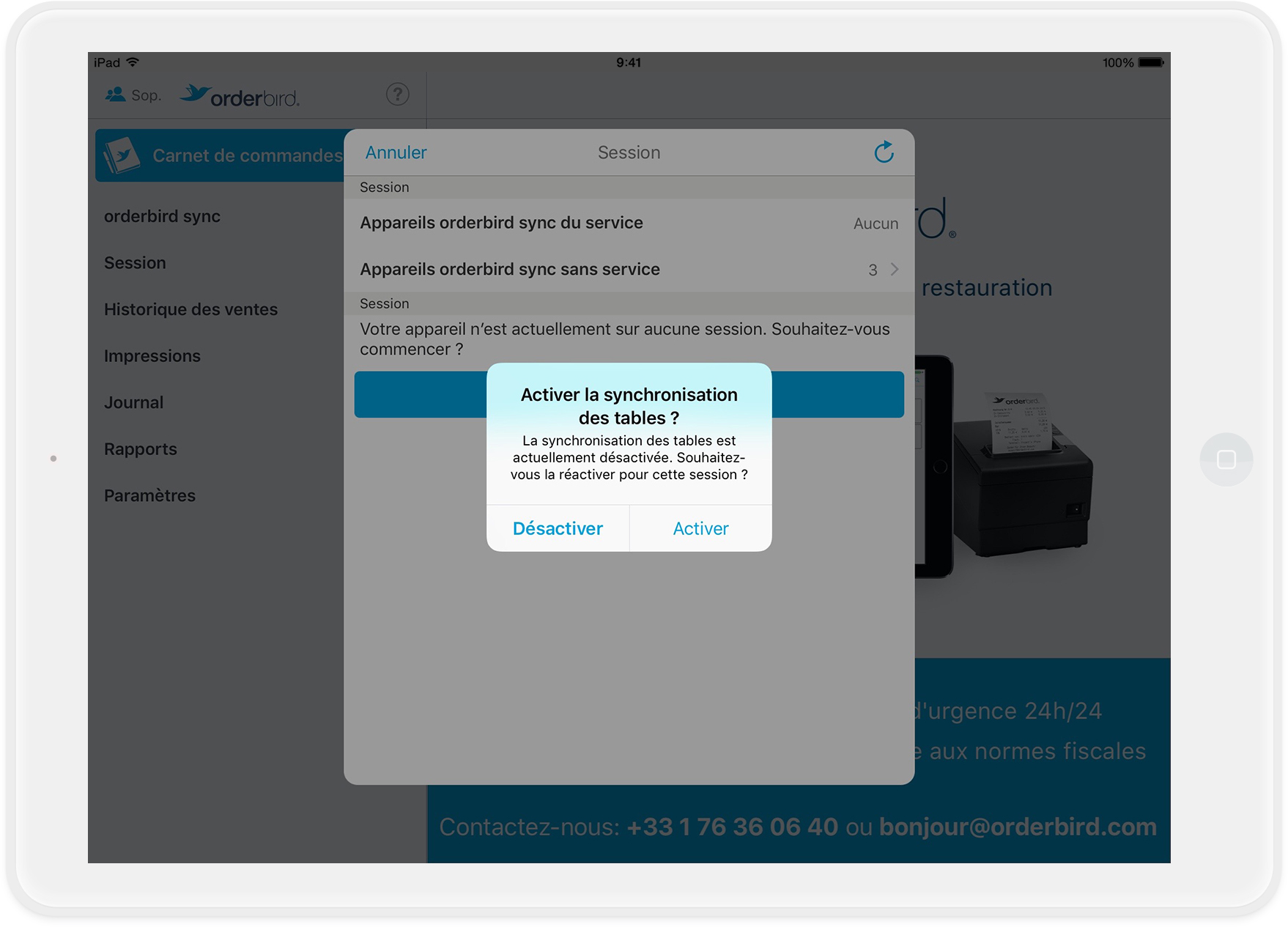
Le mode urgence correspond à la désynchronisation des tables et comporte trois étapes. Il doit être effectué sur tous les appareils qui ont des tables ouvertes :
- Précisions du mode urgence. Le mode urgence vous est expliqué.
-
Comparatif des tables. Dans cette étape, vous devez attribuer toutes vos tables ouvertes à un appareil.
Attention ! Lorsque vous démarrez le comparatif, vous ne pouvez pas revenir en arrière. - Êtes-vous prêt ? Confirmez le comparatif et commencez à travailler hors-ligne.
Le comparatif des tables
Nous vous expliquons toutes les étapes nécessaires pour activer le mode urgence. Au centre de l’assistant, vous trouvez le comparatif des tables.
- L’assistant vous explique tout d’abord à quelle restriction vous devez vous attendre avant de commencer à travailler en mode urgence. Appuyez sur “Continuer” pour passer à l’étape suivante :
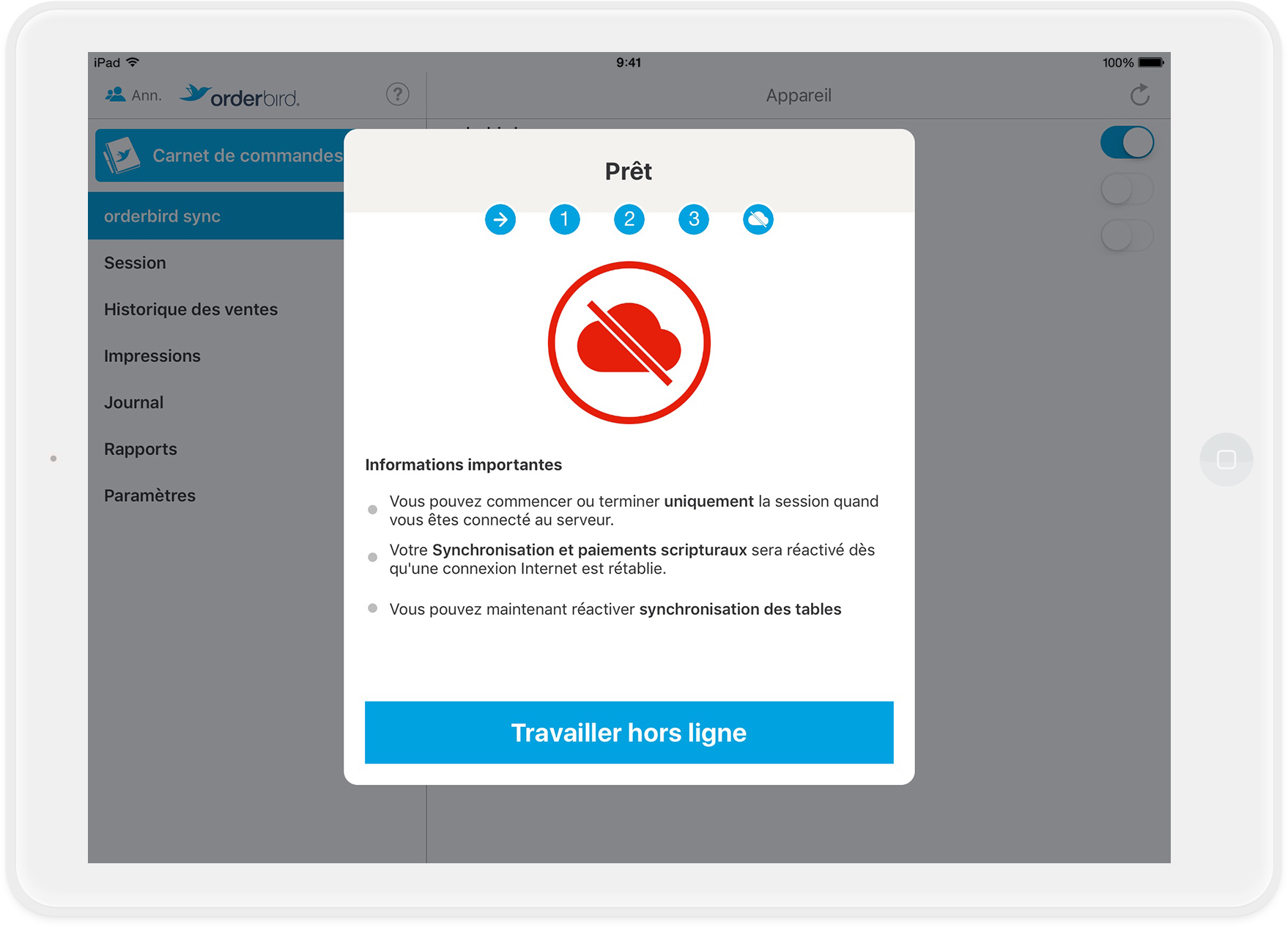
- Ensuite, débutez le comparatif des tables. Pour cela, posez tous vos appareils les uns à côté des autres sur une table et comme vous le montre cette capture d’écran, appuyez sur “Démarrer le comparatif” :
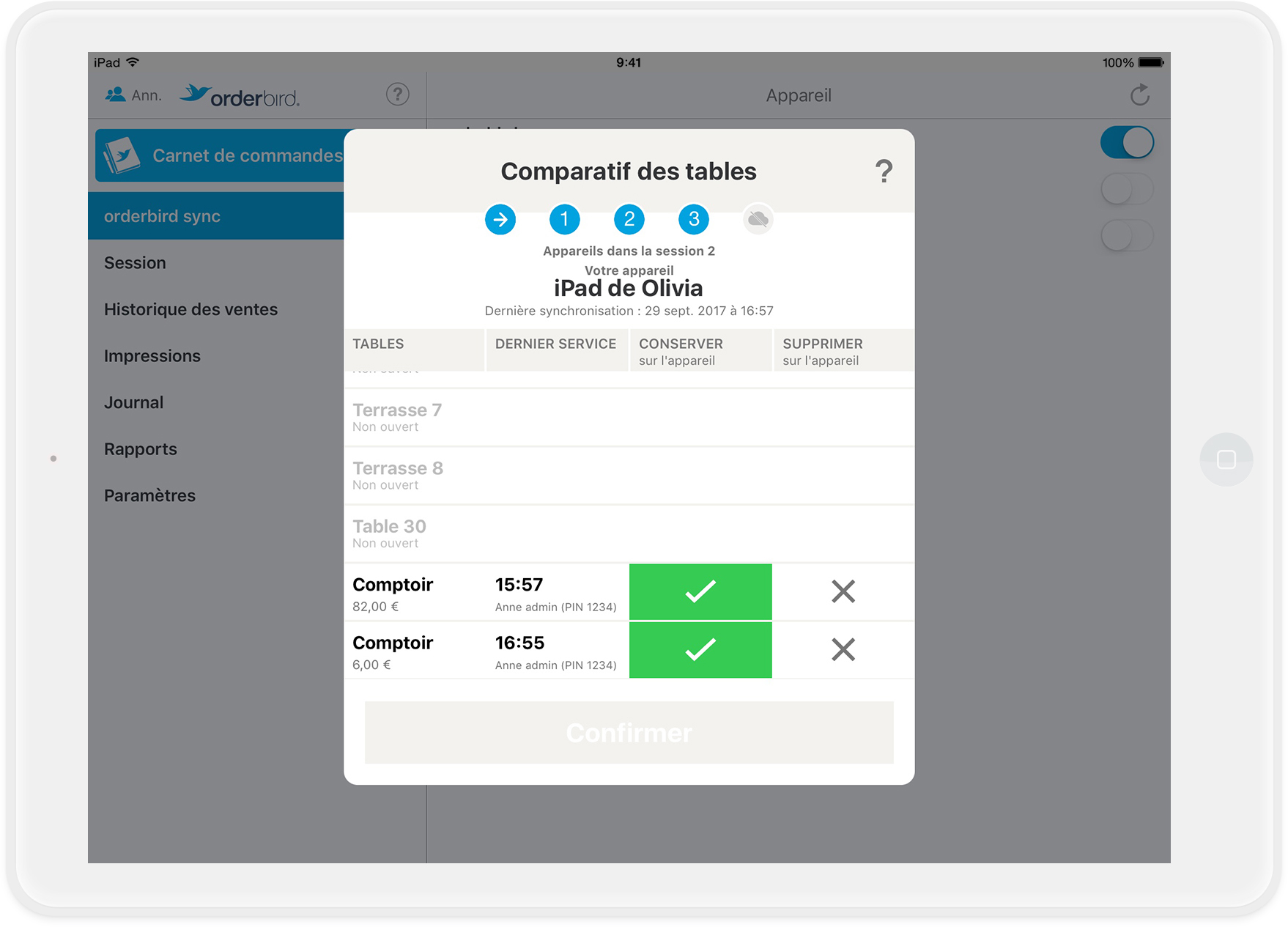
- Le comparatif des tables : Vous devez attribuer chaque table ouverte à un unique appareil. Cela vous garantit qu’aucune prise de commande n’est perdue et qu’aucune table ne sera facturée deux fois. Habituellement l’appareil avec la dernière commande ouverte et celui où les tables sont conservées par défaut. Vous pouvez identifier la dernière commande en vérifiant la date et heure enregistrée sous “ Dernier service” dans la liste :
- Sélectionnez l’encoche pour conserver une table ouverte sur un appareil ou supprimez-la en appuyant sur la croix pour ne pas la supprimer sur l’appareil en question
- Veuillez ensuite réaliser la même opération pour toutes les tables dans la liste
- Vérifiez que chaque table ouverte est attribuée à un unique appareil.
- Répétez cette étape sur chaque appareil.
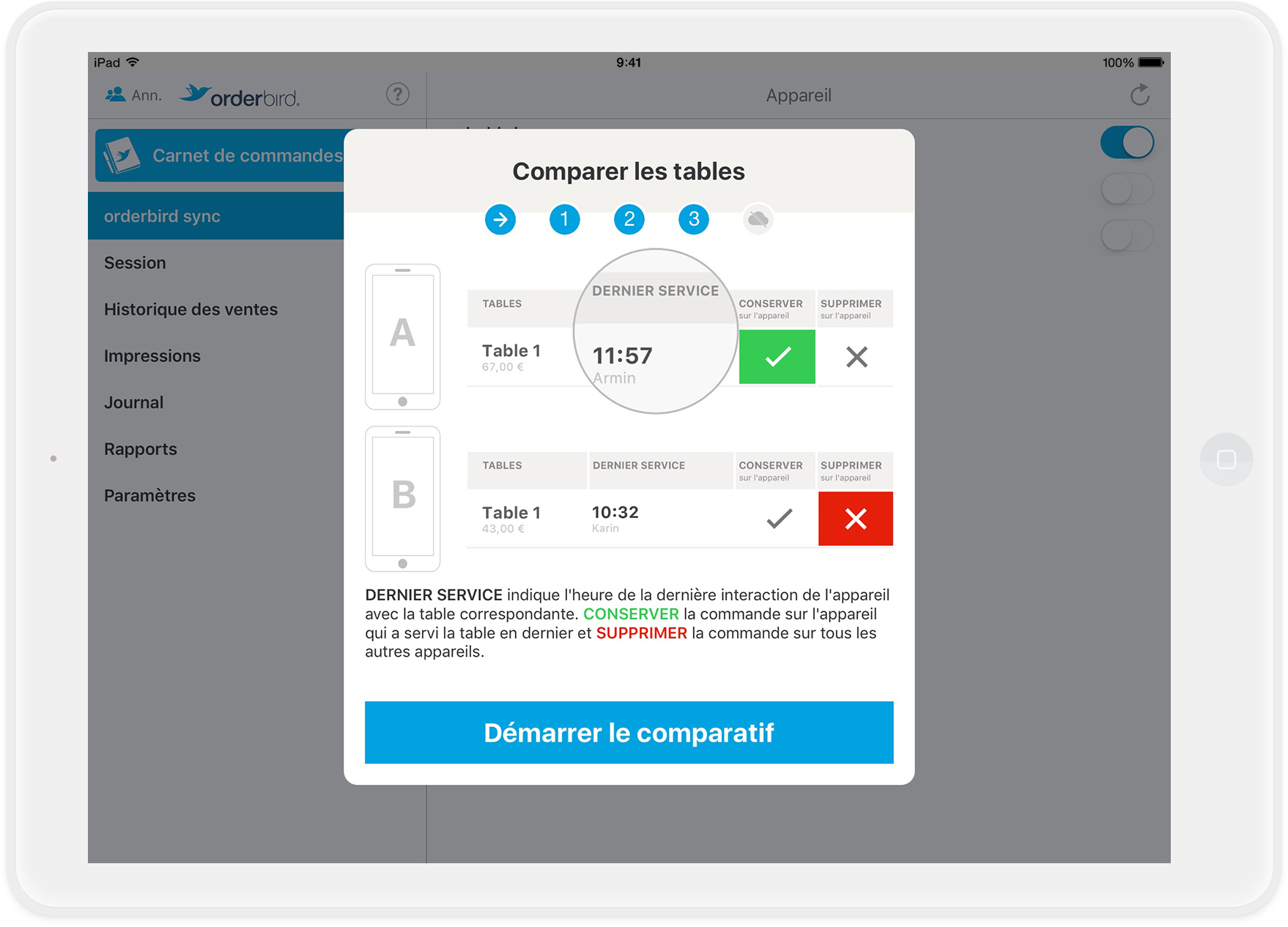
- Une fois le comparatif terminé, appuyez maintenant sur “ Confirmer” en descendant de le pop-up. Dans notre exemple, en suivant les deux captures d’écrans ci-dessous, les deux commandes ouvertes au comptoir sont attribuées à l’appareil “iPad de Olivia”
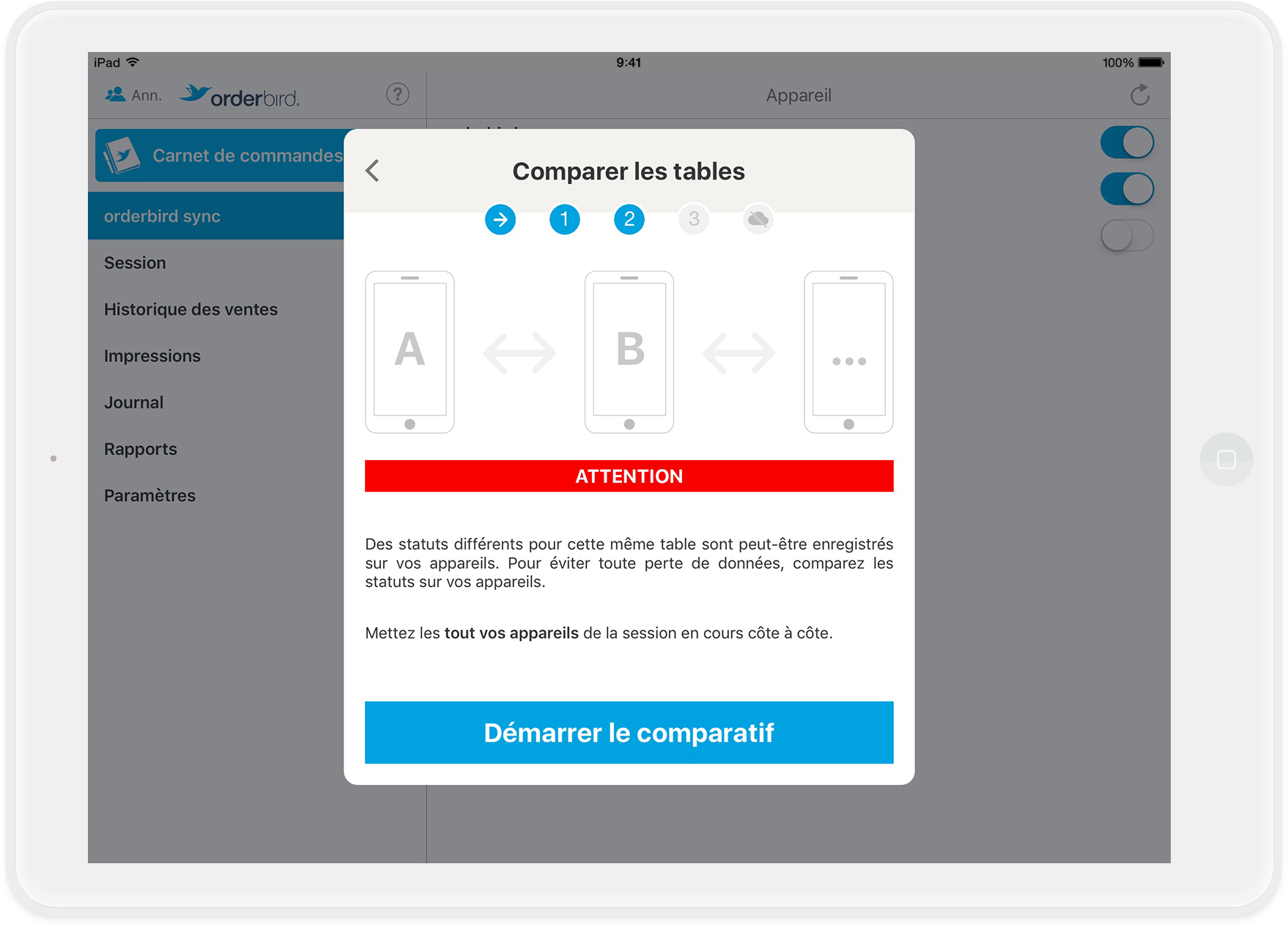
- Vous y êtes presque ! Vous pouvez commencer à travailler en mode urgence en appuyant sur la touche “Travailler hors ligne “ :
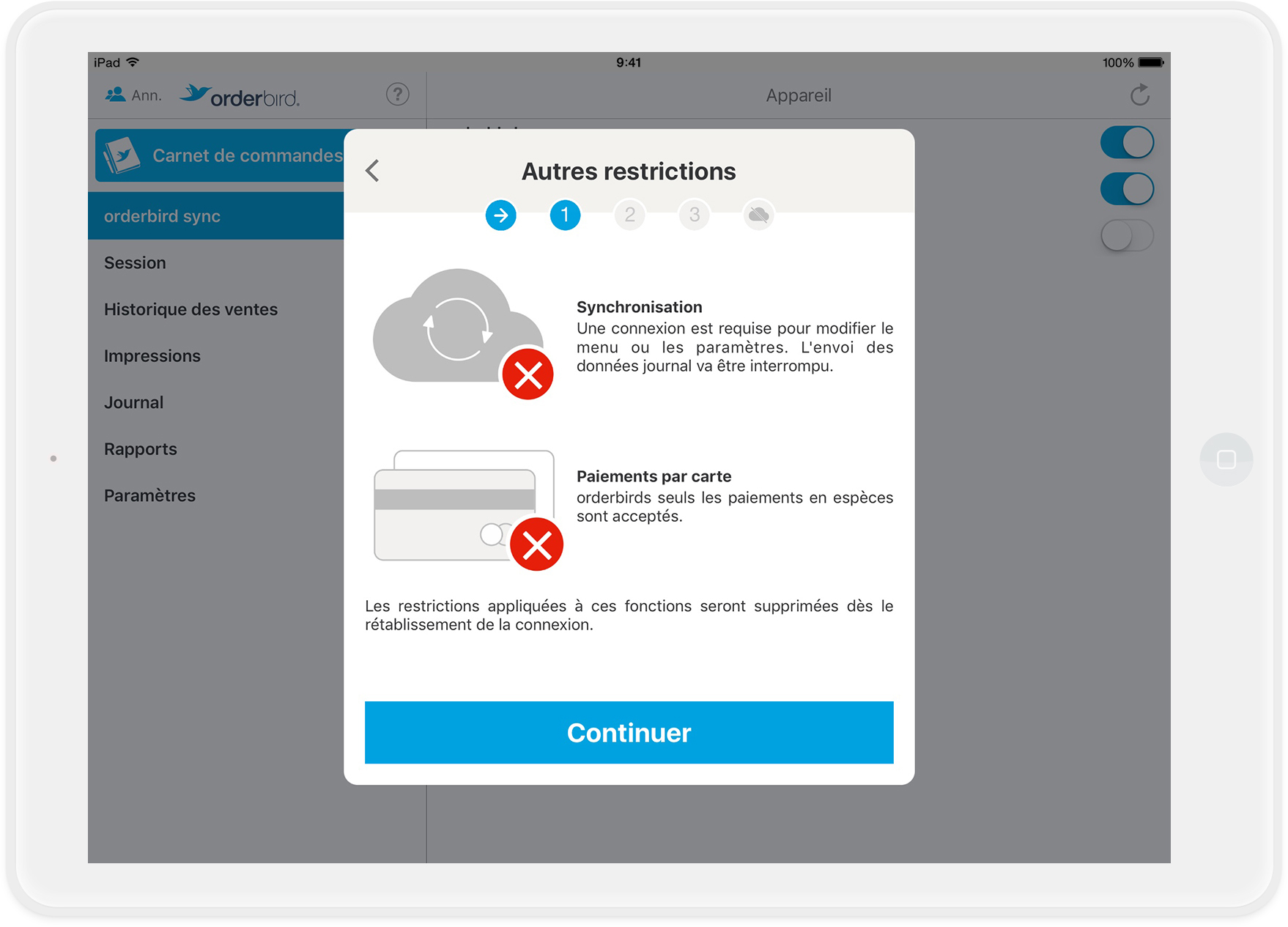
Des questions ?
Je ne parviens pas à ouvrir une nouvelle session en raison de problèmes Internet, et la synchronisation des tables est active. Que dois-je faire ?
- Créez ou utilisez un partage de connexion pour ouvrir votre session. Vous trouverez des instructions sur la manière de procéder sur un iPhone ici : Configuration d’un partage de connexion sur votre iPhone ou iPad
- Procédez ensuite comme indiqué ci-dessus dans la section Activer le mode urgence pas à pas (désactivation de la synchronisation des tables).
- Si vous continuez à rencontrer des problèmes d'accès à l'internet à la fin de votre service, utilisez à nouveau le partage de connexion pour terminer votre session.
Oups, j'ai fait une erreur lors de mon comparatif. Que dois-je faire ?
Je n’ai conservé une de mes tables sur aucun de mes appareils
Si une table n’a été attribuée à aucun appareil lors du comparatif des tables, cela signifie que la table a été supprimée du carnet de commande. Vous devez alors de nouveau ouvrir une table et prendre la commande comme si elle n’avait jamais été passée.
J’ai conservé une même table sur deux appareils
Si vous attribuez une table par erreur à deux appareils, il vous suffit d’annuler une table sur un de vos appareils (en annulant tous les articles). Pour éviter les erreurs de ce genre et la confusion en fin de service, nous conseillons d’effectuer le comparatif de vos tables avec tous vos appareils les uns à côté des autres.
Youhou ! La connexion est de retour ! Puis-je continuer à travailler normalement maintenant ?
Dès que la connexion internet est rétablie, le lecteur de carte orderbird est à nouveau utilisable. Dans les paramètres, vous pouvez de nouveau éditer ou apporter des changements dans la configuration de votre système de caisse. L’historique dans le journal sera automatiquement synchronisé à MY orderbird et vous pourrez clôturer votre session.
Vous pourrez à nouveau activer la synchronisation des tables lorsque vous démarrerez une nouvelle session. Lorsque la “Synchronisation des tables” est désactivée, mais que l’option “orderbird sync” est activée, dès que vous démarrerez une nouvelle session, il vous sera proposé de réactiver la “Synchronisation des tables” si vous ne l’avez pas déjà fait :
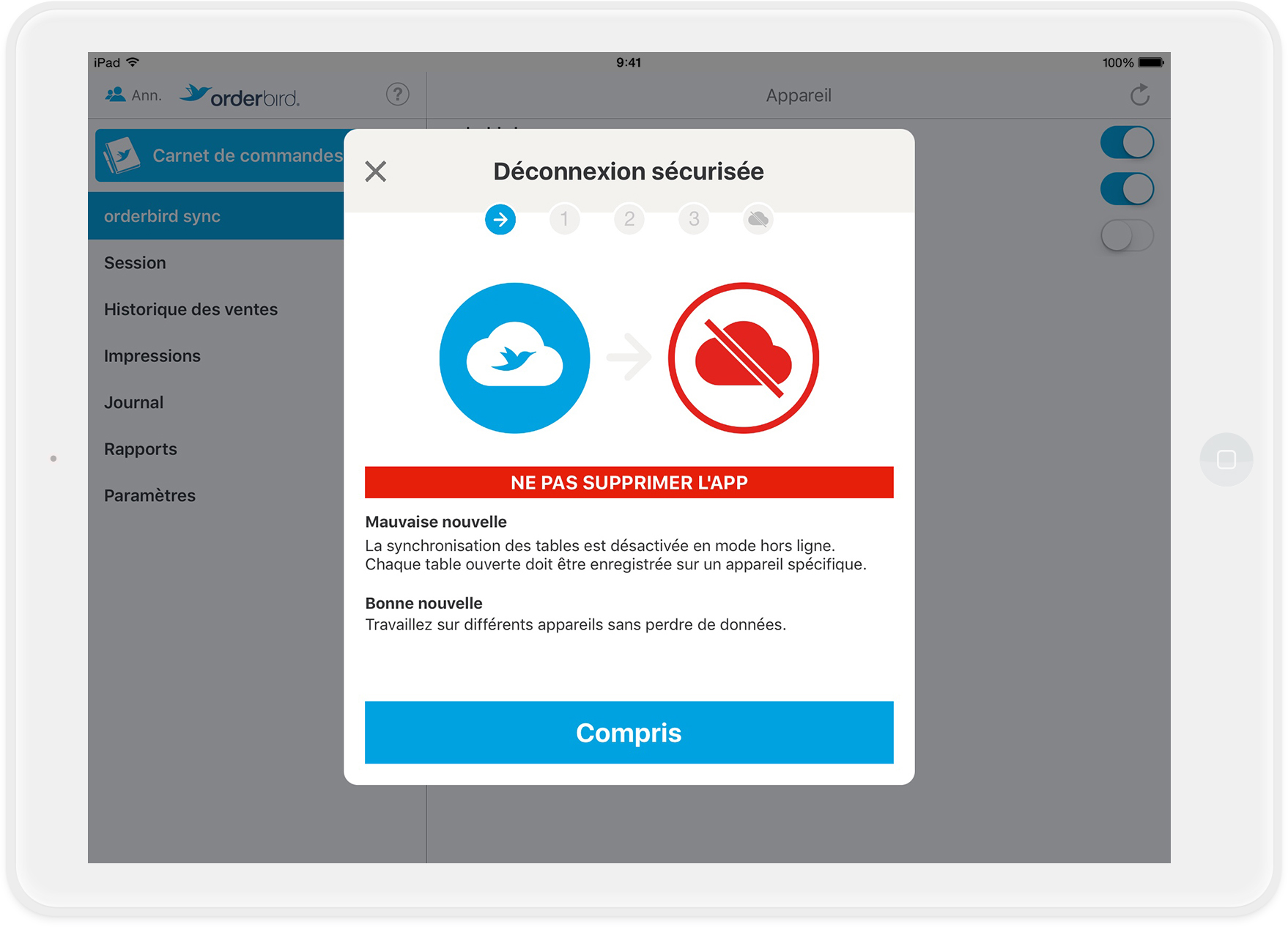
Est-ce que tout fonctionne comme vous le souhaitez ?
Si la réponse est non, vous pouvez à tout moment nous joindre par courriel à assistance@orderbird.com ou nous appeler. Nous sommes là pour vous aider !